需要材料:
- 已经登录Oculus客户端的手机,且已经注册好开发者用户
- SideQuest
首先手机正常绑定设备,带上头显输入五位PIN,确保手机APP里面给头显开启开发者模式
(手机需要挂梯子,手机和头显连到同一个wifi,头显不用挂梯子)
接下来打开SideQuest,

点击Custom Command
在自定义命令中输入下面两行
adb shell settings put global captive_portal_https_url https://connect.rom.miui.com/generate_204
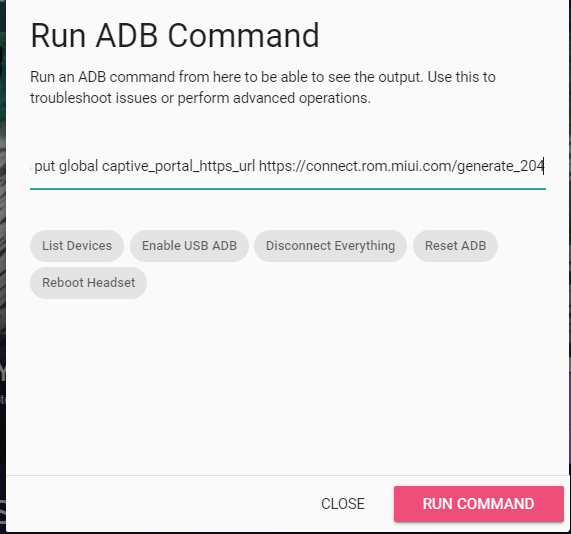
点击下面的RUN
接下来再执行执行
adb shell settings put global captive_portal_http_url http://connect.rom.miui.com/generate_204
连接WIFI 显示状态为已连接 , 进入下一步。
如果卡在更新 0% 请等待,
个屁咧,不会真的有人以为一直等就可以把,不会吧不会吧不会吧。
接下来需要一点点技术操作。
一般正常的思路是直接安装梯子APk,但是这次不行,在完成首次更新之前你安装任何APK都会显示加载。
通过日志我发现是缺少了发送给Launcher的intent callback导致应用无法显示。
那么…我们再安装一个Launcher…是不是就行了(?
答案是,可以,而且这种Launcher Quest应用商店里面就有一个
https://sidequestvr.com/app/199/quest-app-launcher
就是上面这货,我们现在更新界面,插上USB线,给它安装一下
然后怎么启动这货呢?
点击sidequest上面的九宫格,看到刚刚安装的launcher,点旁边的齿轮,选择Launch APP
接下来配置好你用的梯子,如果自动重启,不用担心,打开你的手机,再次激活开发者模式,完成后面的步骤。
启动好梯子以后,静静的等待后台自动更新,由于你用了第三方启动器,所以你也看不到进度,一般等激活流量达到150M+,就可以手动重启头显。
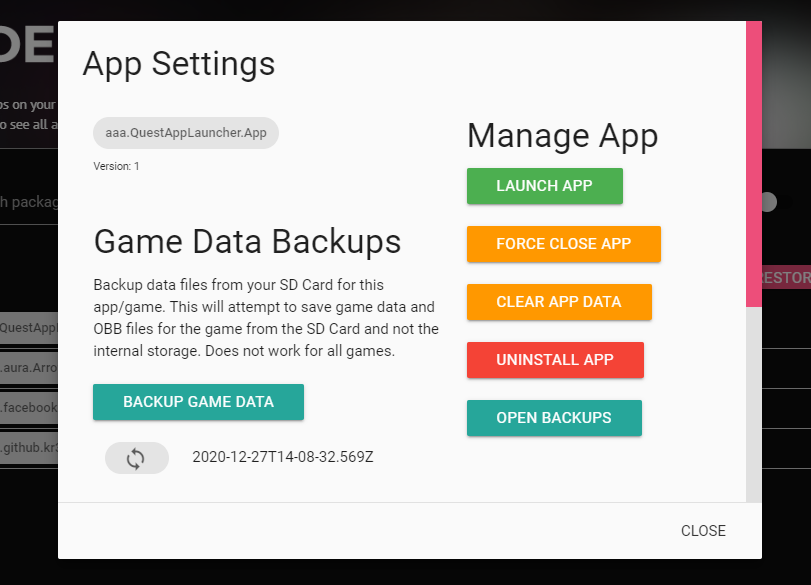
完成更新后,即可正常使用**
教程结束
(Oculus quest2VRQQ群:411063730)





